CÓMO
Mostrar solo entidades con adjuntos en el Visor de adjuntos
Descripción
En algunos casos, cuando se utiliza una capa de entidades con un gran número de entidades o adjuntos en la aplicación Visor de adjuntos en ArcGIS Instant Apps, habilitar la opción "Mostrar solo entidades con adjuntos" puede provocar un rendimiento lento en la carga de los adjuntos en la aplicación o en un diseño centrado en el mapa y puede dar lugar a que las entidades sin adjuntos rellenen los espacios del panel Adjuntos con un icono de "imagen dañada" como se muestra en la siguiente captura de pantalla.
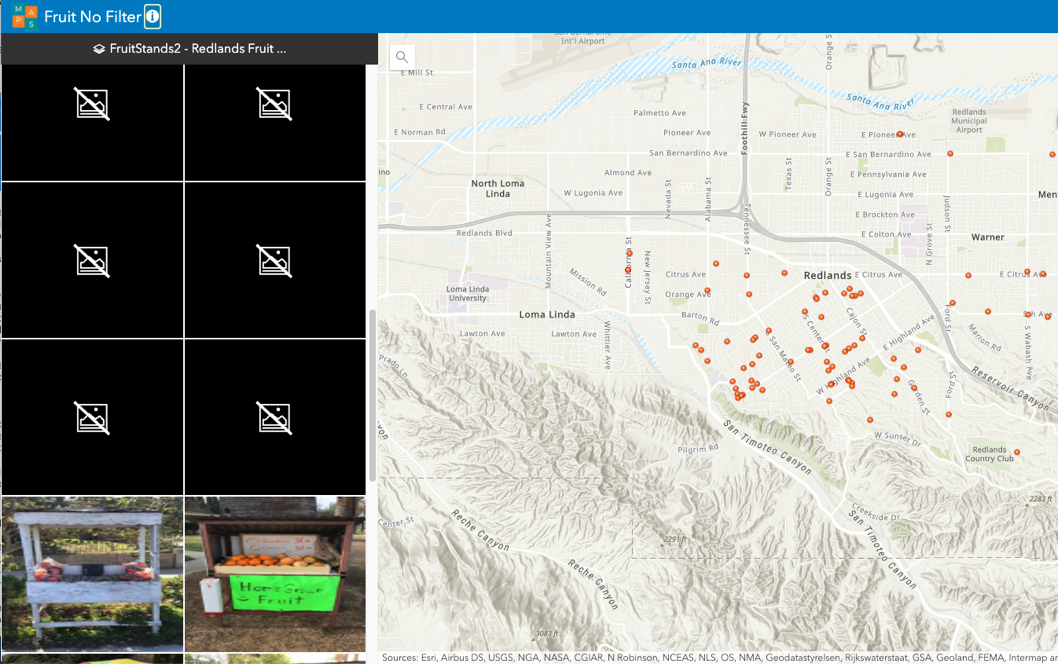
Este artículo proporciona una alternativa para que las entidades sin adjuntos se puedan filtrar fuera de las aplicaciones Visor de adjuntos y solo las entidades que tienen adjuntos aparezcan en el panel Adjuntos, como se muestra en la imagen siguiente.
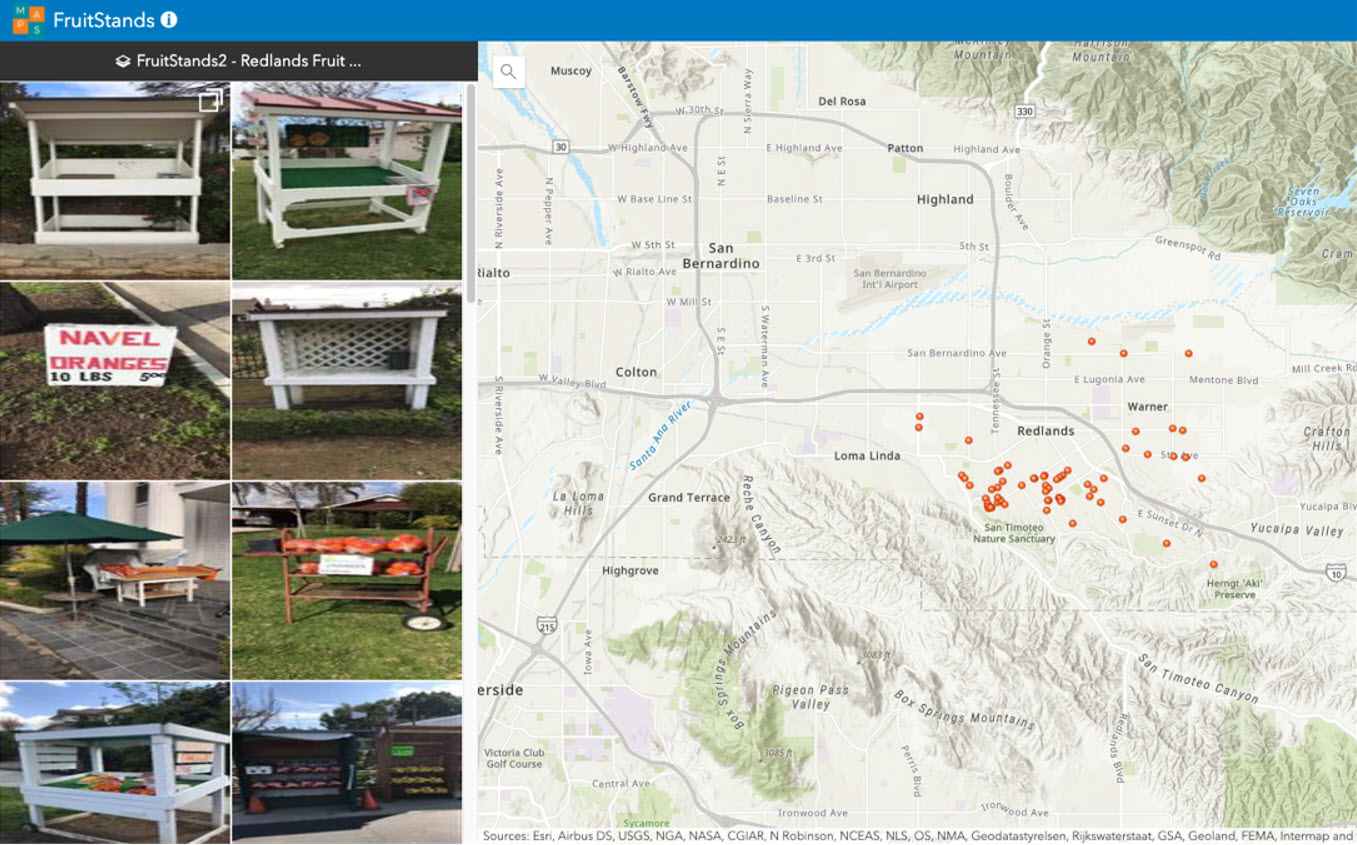
Solución o solución alternativa
Note: You must be the data owner to make these changes.
Siga estos pasos:
- Vaya a la página Detalles del elemento de la(s) capa(s) donde se almacenan los adjuntos.
- Haga clic en la pestaña Datos en la parte superior.
- En la sección Datos, haga clic en el botón Campos que se muestra en la siguiente imagen para acceder a la vista de campos.

- Una vez en la vista de campos, haga clic en + Agregar para agregar un nuevo campo.Agregue un nuevo campo Cadena de caracteres y asígnele un nombre al campo, por ejemplo 'AttachPresent'.Haga clic en el botón Agregar nuevo campo, como se muestra a continuación.
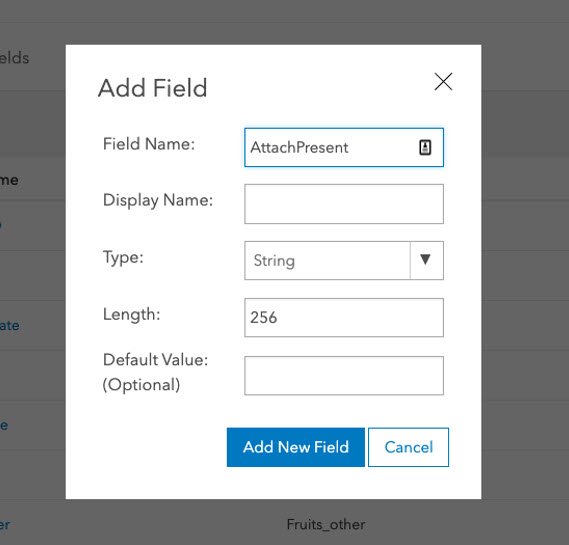
- Haga clic en el botón Tabla para volver a la lista de tabla.
- Busque el nuevo campo que acaba de agregar y haga clic en el campo para empezar a calcularlo.
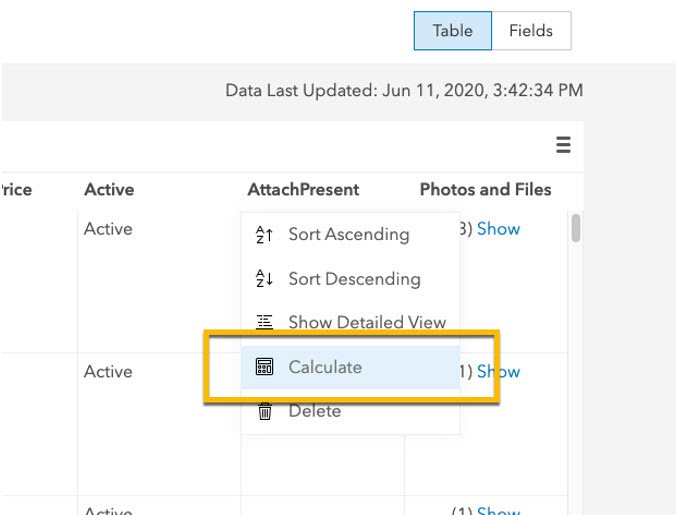
- Elija la opción Arcade como idioma que se debe utilizar para calcular el campo.
- En el constructor de expresiones, copie y pegue la siguiente expresión:
// Create a field that shows how many attachments to filter on var stands = $feature var featAttach = Count(Attachments(stands)) // Value that will be returned if there are attachments present var yes = "Yes" // Value that will be returned if there are no attachments present var none = "None" IIf(featAttach > 0, yes, none)
- Una vez pegada la expresión, haga clic en el botón Probar para confirmar que funciona correctamente. Se muestra en la imagen que aparece a continuación.
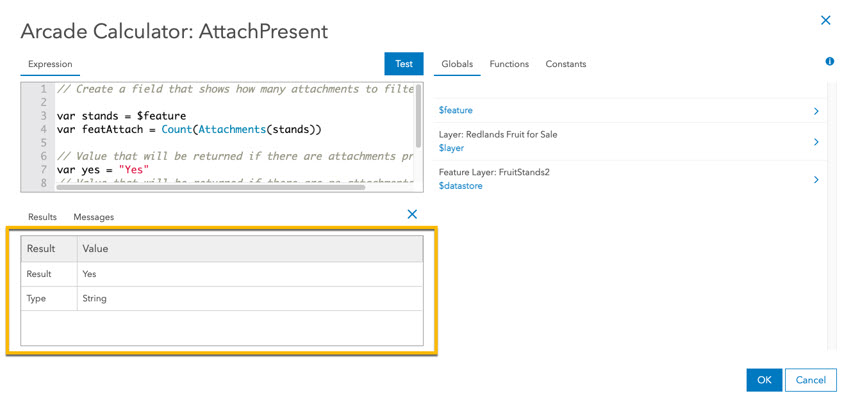
- Una vez confirmada que la expresión es correcta, haga clic en el botón Aceptar para calcular el campo.A continuación, se calculan los registros.
- Confirme que se ha realizado correctamente comprobando el nuevo campo que creó con el campo Fotos y archivos , mostrado en la siguiente imagen:
- Si una entidad tiene adjuntos, los valores de los campos nuevos deben ser Sí
- Si no hay adjuntos disponibles, debería ver Ninguno
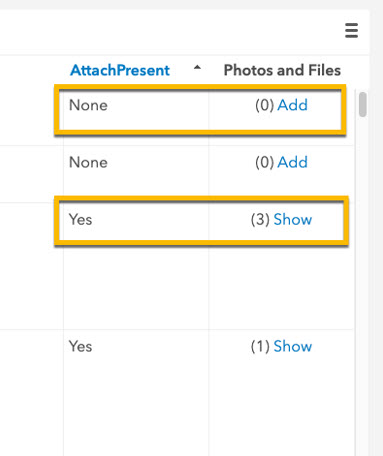
- Ahora abra esta capa en un mapa web o el mapa web que planea usar en la aplicación Visor de adjuntos.
- En Map Viewer, asegúrese de que la Capa con adjuntos esté activa y vaya a la pestaña Filtro .
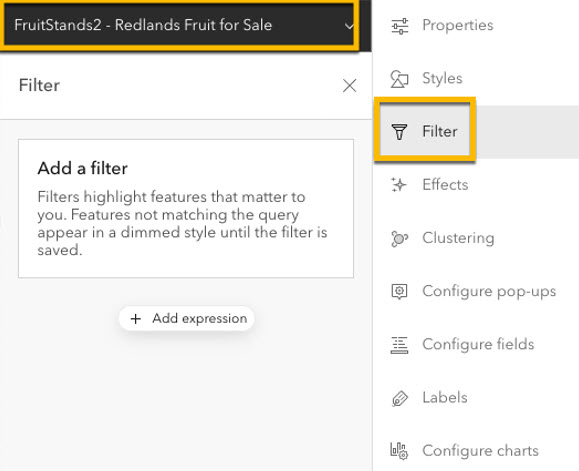
- Haz clic en el botón + Agregar expresión para añadir una expresión.
- En el menú desplegable superior, elija el campo creado en el paso 4 y, en Expresión, mantenga el menú desplegable central tal cual, y en el menú desplegable inferior, elija el valor Sí, como se muestra a continuación.
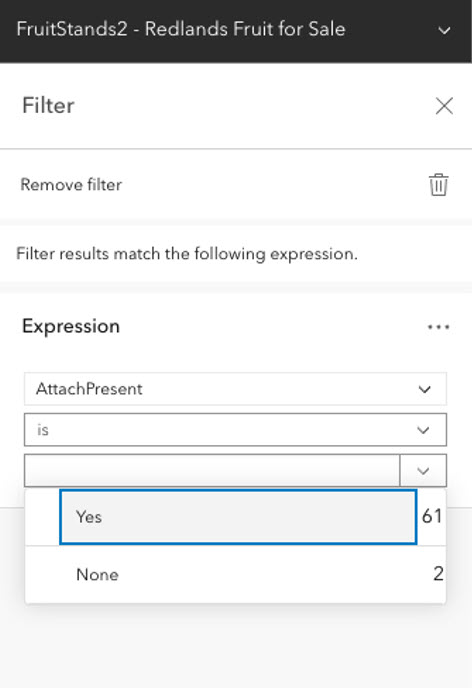
- Haga clic en Guardar.A continuación, el mapa se debe actualizar para mostrar solo las entidades con adjuntos.
- Guarde el mapa web, que ahora debe estar listo para el Visor de adjuntos y mostrar solo las entidades que tienen adjuntos.
Id. de artículo: 000026475
Obtener ayuda de expertos en ArcGIS
Empieza a chatear ahora

